Hur kan vi skapa ett trådlöst nätverk med ad-hoc med utrustningen MacBook

In urma cu ceva timp am scris despre cum puteti crea un hotspot WiFi En bärbar dator spring Windows-system, in cazul in care nu aveti un router si doriti sa conectati un mobil enhet (ex smartphone) la internet. Om du är en användare X si intampinati aceeasi problema mentionata mai sus (lipsa unui router), puteti crea o retea wireless ad-hoc Användning Mac din dotare, astfel incat sa puteti conecta unul sau mai multe mobila enheter de internet folosind reteaua respectiva.
Cum putem crea o retea wireless ad-hoc folosind un Mac OS X?
- öppna Systeminställningar och klicka på Delning
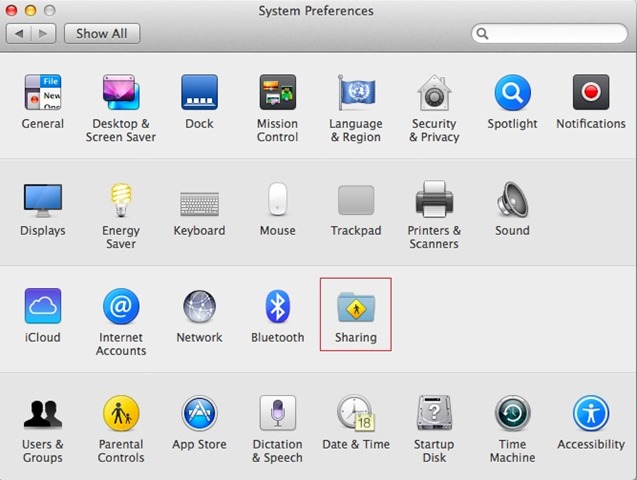
- in fereastra deschisa, dati click pe optiunea Internet Sharing din lista afisata in stanga, apoi selectati Eternet FRÅN Rullgardinsmenyn visas till höger Share your connection from Och kontrollera alternativet Wi-Fi från avsnittet To computers using
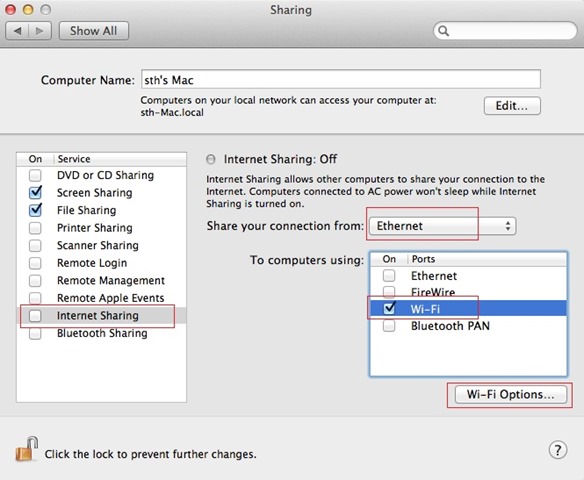
- optional (insa recomandat), dati click pe butonul WiFi Options pentru a seta un namn pentru reteaua ad0hoc, un canal pentru frecventa si (cel mai important) o metoda de säkerhet (pentru a va proteja reteaua de utilizatori nedoriti)
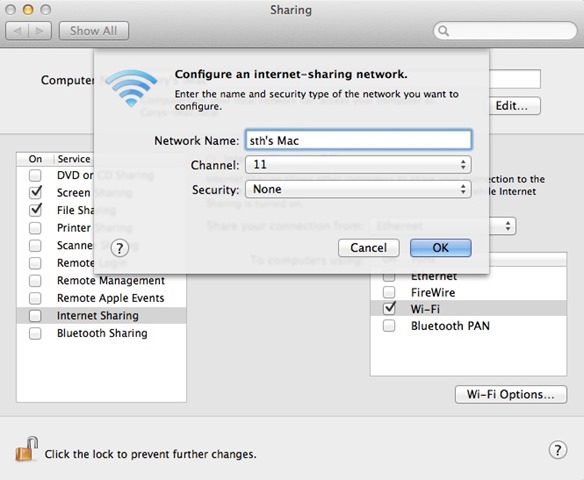
Dupa ce faceti aceste setari, ori de cate ori doriti sa activati reteaua wireless ad-hoc, kryssa för alternativet Internet Sharing din lista afisata in partea stanga a ferestrei Sharing Preferences, apoi confirmati activarea retelei dand click pe butonul Start.

Efter activarea retelei ad-hoc, du kan ansluta la aceasta orice dispozitiv cu suport pentru WiFi.
Stealth -inställningar – How to create an ad-hoc wireless network using a MacBook
Hur kan vi skapa ett trådlöst nätverk med ad-hoc med utrustningen MacBook
Vad är nytt
Om stomma
Passionerad om teknik, jag gillar att testa och skriva tutorials om Windows operativsystem och försöker upptäcka intressanta saker.
Visa alla inlägg av stealthDu kanske också är intresserad av...

